| はじめてわかるJw_cad |
|
「はじめてわかるJw_cad7」
|
| はじめて学ぶJw_cad |
| やさしく学ぶJw_cad |
| Jw_cad製図入門 |
| 電気設備設計入門 |
| Jw_cad…スッキリ解決する本 |
| はじめてわかるJw_cad |
| Jw_cad…88の方法 |
| Jw_cadのコツ |
| Jw_cadマスター |
| やさしく学ぶSketchUp |
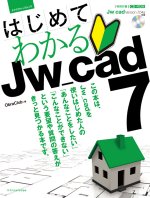 |
Q1 | 画像をJw_cad図面に挿入するには? | ||
| メニューバー[編集]-「画像編集」で挿入します。 ただし、Jw_cad単独で図面に挿入することができる画像はBMP形式に限定されます。一般にWebやデジカメの画像として広く使われているJPEG形式の画像を挿入するには、別のソフトウェアをセットする必要があります。 書籍「Jw_cadのコツ」では、JPEG形式の画像を挿入するために必要なソフトウェアを付録CD-ROMに収録し、そのセットからJw_cadでの画像の挿入や画像のサイズ変更、トリミングなどの方法を解説しています。 |
||||
 |
Q1 | P.160の方法で登録した図形を消すには? | ||
| 登録した図形を消すには、Windows標準装備のエクスプローラで消すか、あるいはJw_cadのメニューバー[ファイル]-「ファイル操作」-「ファイル削除」で消します。 エクスプローラで消す方法は、こちらを>図形を消すには Jw_cadで消す方法は、「はじめて解るJw_cad」のP.60の「4」の操作で表示される「ファイル選択」ダイアログの「ファイルの種類」ボックスを「図形」にすることで、図形ファイルを一覧表示して削除することができます。(「はじめてわかるJw_cad7」ではP.65を参照) |
||||
| Q2 | P.166〜の方法で塗りつぶしたところに白抜きで文字をかくには? | |||
| 書込文字種を「任意」とし、その「色No」を「sxf8」として文字を記入してください。また、「基本設定」のダイアログの「DXF・SXF・JWC」タブの「SXF読込み」欄の「背景色と同じ色を反転する」のチェックを外してください。これで「任意・色Nosxf8」で、ソリッド(塗りつぶし)上に重ねて記入した文字が白抜きで表示されます。文字を白で印刷するには、印刷時にコントロールバー「カラー印刷」にチェックを付けて印刷してください。 上記の手順は、「はじめてわかるJw_cad7」P.106にも記載しています。 |
||||
